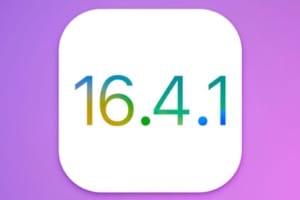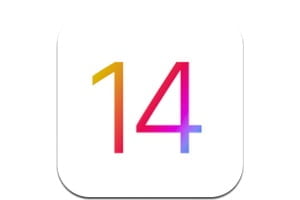自 Google Chrome 73 更新及更高版本以来,现在可以在 Mac(最低 macOS Mojave 10.14)甚至 Windows 10 上激活 Google Chrome 深色模式。并且,我们会告诉您如何去做。我们提醒您,如果您使用 Apple Safari,并且深色外观模式处于活动状态,则会自动激活深色模式。除了阅读之外,我们还邀请您浏览我们的教程启用 Microsoft Edge 深色主题, 一个为在 Mac 上启用 TextEdit 深色模式还有一个可以为 Safari、Chrome、Firefox 和 iOS 启用 YouTube 深色主题。
在 Mac 上启用 Google Chrome 深色模式:下载 Google Chrome 73
首先要做的就是更新您的谷歌浏览器版本 73(参见新功能)。直接下载谷歌浏览器或者,如果已安装,请转到您的 Mac 并通过 Chrome 下拉菜单并单击关于 Google Chrome 进行更新。
将显示更新,并且您将在任务结束时重新启动浏览器(蓝色重新启动按钮)。
在 Mac 上启用 Google Chrome 深色模式: 在 Mac 上启用深色外观模式
如果您的 Mac 已经处于深色模式,那么您应该已经注意到 Google Chrome 现在也处于深色模式!如果情况并非如此,那么我们必须在 macOS Mojave (10.14) 中启用深色模式。为此,您必须在系统偏好设置中单击 Mac 的 Apple 菜单 ...
然后单击第一个名为“常规”的图标。并且,在外观模式下,只需验证深色模式而不是浅色模式即可!
启动 Mac 版 Google Chrome 浏览器,您现在应该看到深色模式确实已就位。它看起来与谷歌浏览器的隐私浏览模式一模一样。窗口的整个上部条带现在都是黑色的。